GPT: A nova geração de tabela de partições de disco
Tabela de partição
Na prática, particionar é o acto de dividir um disco rígido em múltiplas unidades lógicas (partições), isto é, como se múltiplos discos existissem dentro do disco físico. Mas qual a estrutura de particionamento do disco? MBR ou GPT.
Uma tabela de partição descreve o “layout” (aparência) das partições de um disco rígido. Atualmente, existem dois padrões de tabela de partição de disco: MBR (Master Boot Record) e GPT (GUID Partition Table). MBR, também conhecido como ms-dos, e é o padrão mais comum e antigo – suportado pela BIOS. Já o GPT veio depois – suportado pela interface UEFI, presente nos computadores modernos.
O esquema de particionamento MBR é o que você encontrará em computadores mais antigos. Computadores mais recentes suportam ambos os esquemas (MBR e GPT), por isso ainda é possível usar um esquema de partição MBR nesses computadores.
Principais ferramentas:
Interface gráfica: GParted, GNOME Disks, KDE Partition Manager
Linha de comando: fdisk (para MBR) e gdisk (para GPT)
................................................................................................................................................
Comparativo: MBR x GPT
Master Boot Record (MBR):
- O tamanho máximo de disco suportado é 2 TB.
- Um disco pode dividir-se num máximo de 4 partições primárias. Para contornar esta limitação usa-se a partição estendida que é tida como um partição primária. Uma partição estendida pode dividir-se em até 255 partições lógicas.
- Não suporta redundância. A tabela de partições do MBR é guardada apenas num único local (..se o MBR ficar corrompido…).
GUID Partition Table (GPT):
- O tamanho máximo de disco suportado é 8 ZB (zettabytes)
- Suporte para 128 partições primárias.
- O cabeçalho e a tabela de partições do GPT são gravados no início e no final do disco para redundância. A redundância extra permite mais resiliência contra a corrupção.
- Contém soma de verificação CRC32 para melhorar a integridade da estrutura de dados de partição. A soma de verificação CRC32 permite que o sistema detecte qual dos dois cabeçalhos é o correto, não corrompido, se surgir um problema para que ele possa ser usado para reparar o outro.
................................................................................................................................................
Escolhendo entre MBR e GPT
A escolha basicamente se resume a isto:
▪ Para instalação de sistemas operacionais 32-bit, use MBR.
(A seguir, subentende-se que os sistemas operacionais abaixo são 64-bit)
▪ Para inicialização em UEFI, use GPT (exceto XP e 2003, para estes use MBR)
▪ Para inicialização em BIOS/Legacy, use MBR (exceto Linux e Mac OS, para estes use GPT)
▪ Para dual-boot com Windows em BIOS/Legacy, use MBR.
▪ Para dual-boot com Windows em UEFI, use GPT (exceto XP e 2003, para estes use MBR)
▪ Se você estiver particionando um disco de 2 TiB ou maior, será necessário usar GPT.
▪ Se você estiver instalando em hardware mais antigo, considere escolher o MBR porque seu equipamento pode não suportar o GPT.
................................................................................................................................................
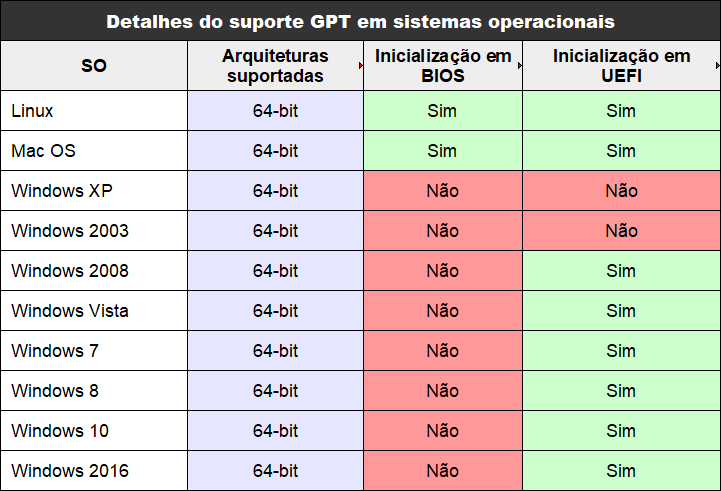
................................................................................................................................................
Criando um disco GPT com o Gparted
Aviso:Editar a tabela de partição implicará em zerar o disco, ou seja, todos os dados e partições do disco serão perdidos.
Passo 1: Selecione uma unidade disco para configurar a tabela de partição. No exemplo /dev/sda (10.00 GiB):
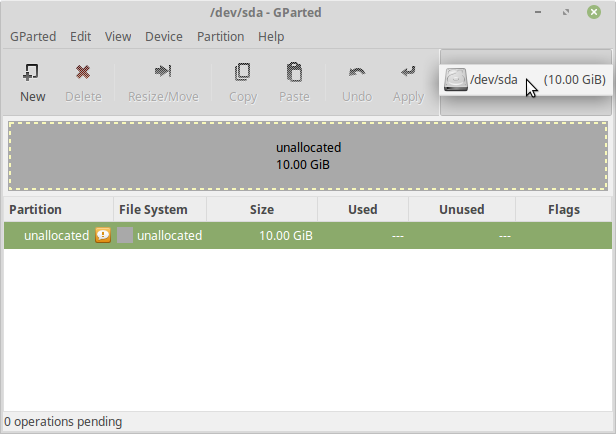
Passo 2: Acesse o item de menu Device --> Create Partition Table:
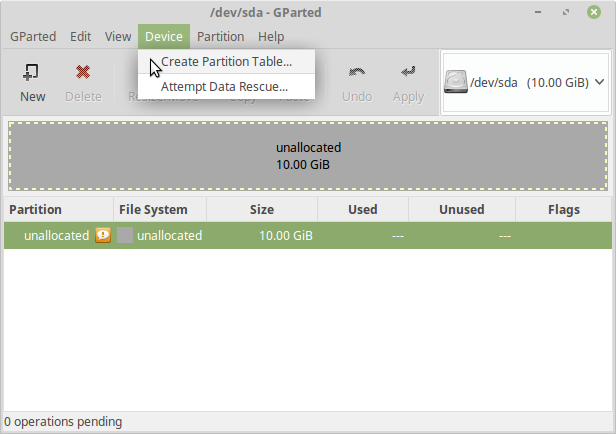
Passo 3: Selecione gpt como tipo de tabela de partição, depois clique em Apply para confirmar (No Gparted, "msdos" significa o mesmo que MBR).
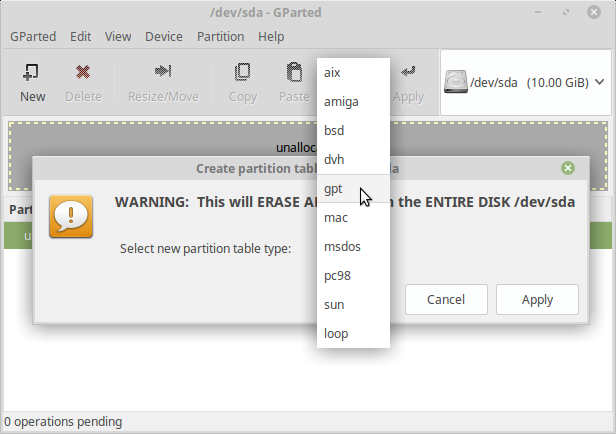
Passo 4: Para saber se deu certo, deixe marcado o item View --> Device Information e no painel lateral verifique o valor de Partition table:
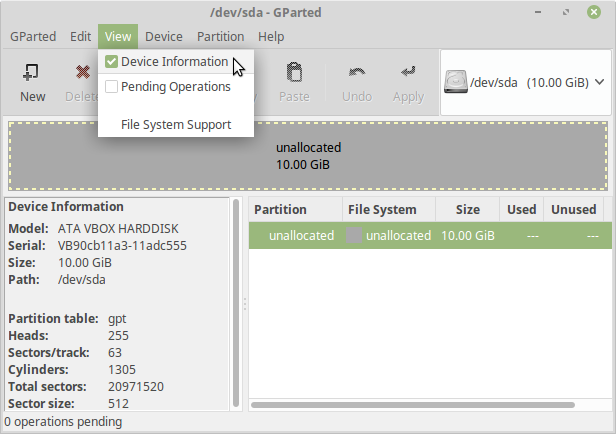
................................................................................................................................................
Criando manualmente partições BIOS-Boot e UEFI (necessário em discos GPT)
Se você deseja instalar o Linux em um disco GPT, você precisará de uma partição UEFI (para inicializa-lo em modo UEFI) ou uma partição BIOS-Boot (para inicializa-lo em modo BIOS/Legacy).
Partição BIOS-Boot:
1. Ponto de montagem: nenhum
2. Tipo: sem sistema de arquivos
3. Tamanho: 2 MiB
4. Sinalizador (flag): bios_grub
5. Descrição: a partição de inicialização do BIOS contém o núcleo do GRUB 2. Ela é necessária caso você queira instalar o Linux em um disco GPT e se o firmware (BIOS) estiver configurado no modo BIOS/Legacy. Ele deve estar localizado no início de um disco GPT e ter um sinalizador "bios_grub".
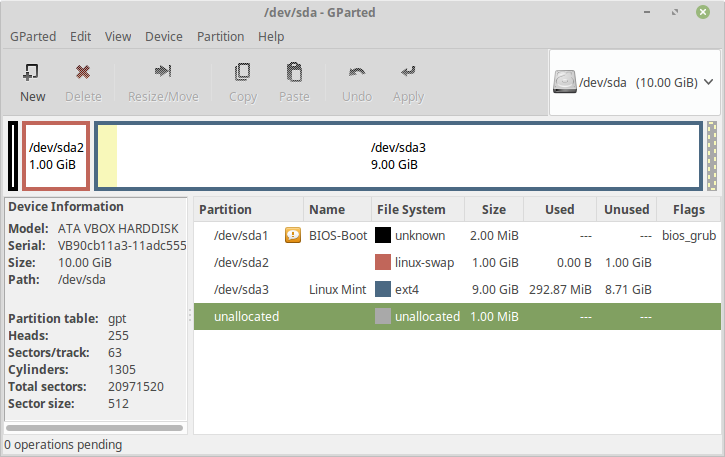
Partição UEFI:
1. Ponto de montagem: /boot/efi
2. Tipo: FAT32 ou VFAT
3. Tamanho: 512 MiB
4. Sinalizador (flag): boot, esp
5. Descrição: a partição UEFI (também chamada ESP) contém alguns arquivos de inicialização. É necessário que o firmware (BIOS) esteja configurado para inicializar o disco rígido no modo UEFI (que é o padrão em computadores cada vez mais modernos, ano 2011+). Ele deve estar localizado no início de um disco GPT e ter os sinalizadores "boot" e "esp".
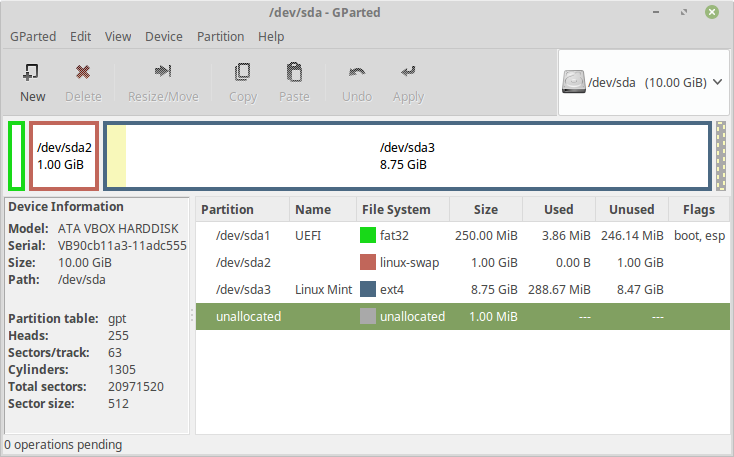
................................................................................................................................................
Referências:
http://pplware.sapo.pt/hardware/qual-a-diferena-entre-mbr-e-gpt/
http://pplware.sapo.pt/tutoriais/dica-como-remover-a-tabela-de-partio-guid-gpt/
https://wiki.archlinux.org/index.php/partitioning
https://pt.wikipedia.org/wiki/Tabela_de_partição
https://help.ubuntu.com/community/DiskSpace#Separate_.2Fboot_.28sometimes_required.29
https://www.linuxdescomplicado.com.br/2017/09/guia-completo-para-iniciantes-sobre-discos-e-particoes-no-linux.html
https://www.diskinternals.com/glossary/guid_partition_table.html
https://www.howtogeek.com/269085/are-gpt-partitions-less-likely-to-corrupt-compared-to-mbr-based-ones/
https://www.easeus.com/resource/drive/gpt-disk.htm
Entre ou Registre-se para fazer um comentário.

Comentários
[b]"Conselho de particionamento do GPT"[/b]
Mostrando o fonte:
[url=http://www.ibm.com/developerworks/br/linux/library/l-gpt/]Aproveitar ao máximo Unidades grandes com GPT e Linux - IBM.com[/url]
T+